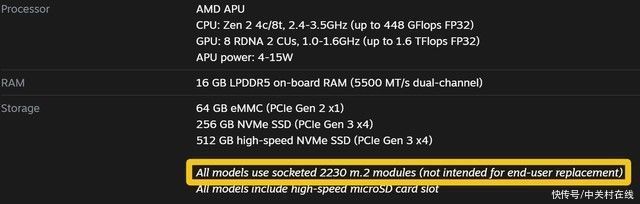Win8每次安装软件都会出现一个用户账户的提示,一定要点【是】才可以正常安装软件 。所以这个提示有没有都没有什么太大的意义,还是取消比较省事 。但还有很多用户不知道怎么取消?那Win8如何取消用户帐户控制呢?现在就和小编一起去看看Win8取消用户帐户控制的方法 。
步骤如下:
【Win8用户帐户控制怎么取消?取消用户帐户控制的方法】1、电脑,右键“属性”;

文章插图
2、左下角“操作中心”;

文章插图
3、左侧“更改用户账户控制设置”;

文章插图
4、下拉为“从不通知”确认即可 。

文章插图

文章插图

文章插图
关于Win8取消用户帐户控制的方法就给大家详细介绍到这里了 。如你还不知道怎么取消用户账户控制的提示信息的,请你先看看上述的内容,也可以一边看一边操作 。在这里希望能够帮助到更多有需要的人 。
推荐阅读
- 鬼谷八荒化神剑修逆天改命及身法选择指南 化神剑修怎么玩
- 抖音盒子入驻方法详细介绍
- 淘米水可浇百香果吗 要注意什么呢
- 解禁股票都会下跌吗
- 手部滋润用什么好
- 360浏览器如何修改主页
- 锅炉点火过程中是否直接送入煤粉
- 鬼谷八荒领域怎么开 鬼谷八荒领域搭配思路解析
- 抖音怎样注销实名